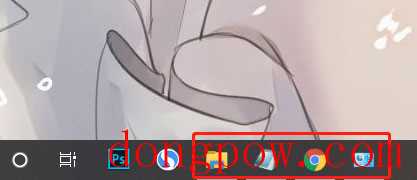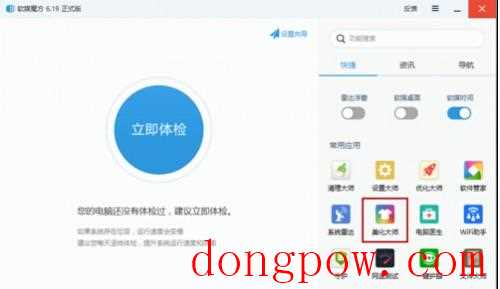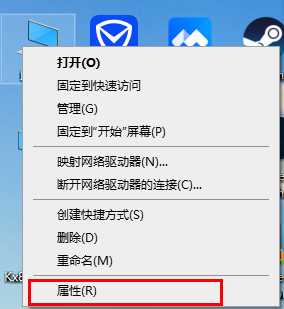win10怎么改本地账户用户名
时间:2024-01-16来源:东坡网作者:佚名
win10怎么改本地账户用户名?很多用户还不知道win10系统的本地账户用户名怎么更改,怎么修改本地账户用户名,win10怎么改本地账户用户名,win10本地账户怎么改名字,下面就和小编一起来看看吧!
1、在Windows10桌面依次点击“开始/Windows系统/控制面板”菜单项。
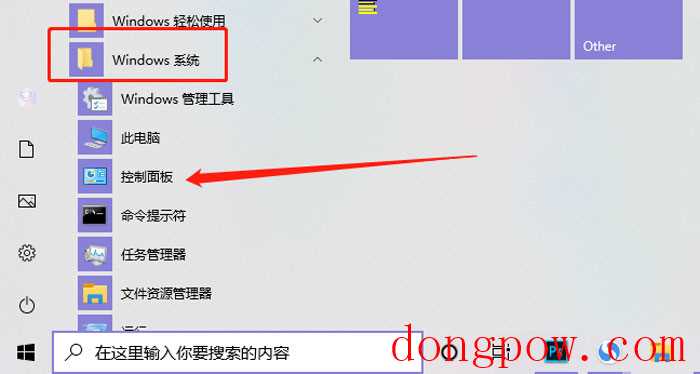
2、在打开的控制面板窗口中,我们点击“用户账户”图标。
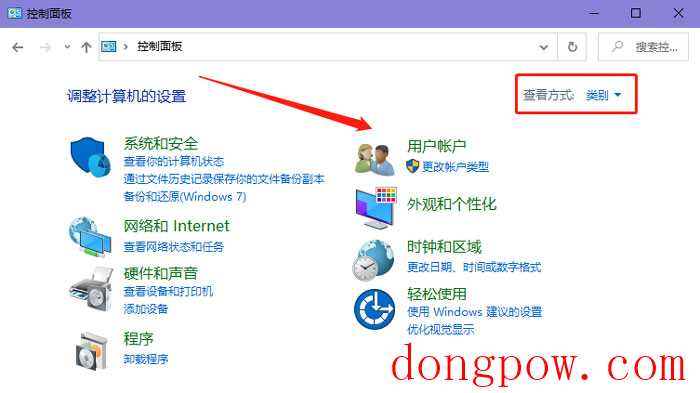
3、在打开的用户账户窗口中点击“更改账户”快捷链接。
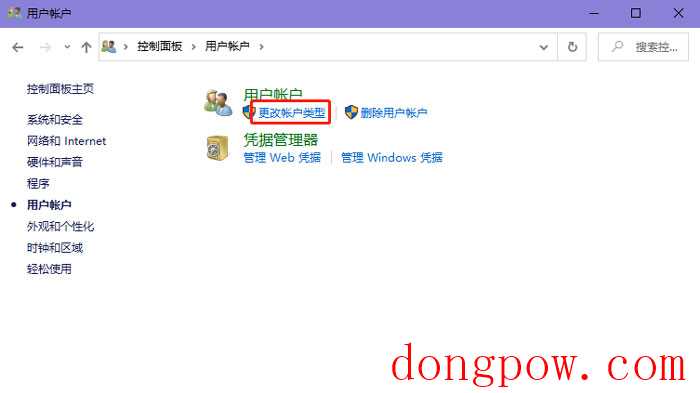
4、这时会打开管理账户的窗口,在窗口中显示出了所有的本地账户名称,选择一个要修改的用户名。
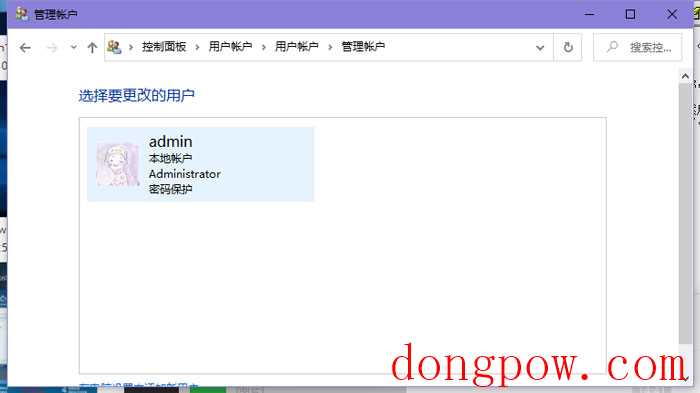
5、在弹出的窗口中点击“更改账户名称”快捷链接。
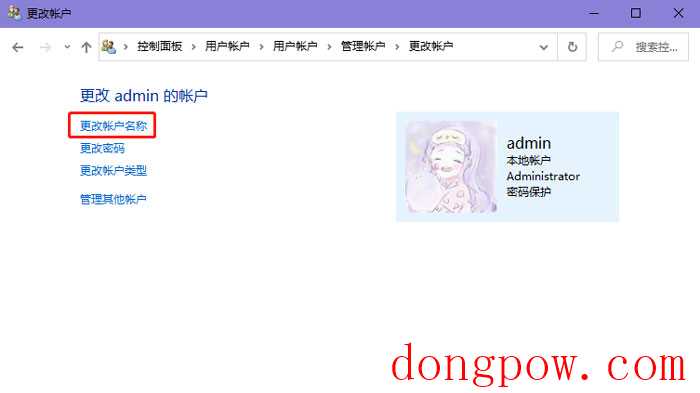
6、接着会弹出一个输入新账户名称的窗口,在这里输入新的账户名,然后点击“更改”按钮就可以了。
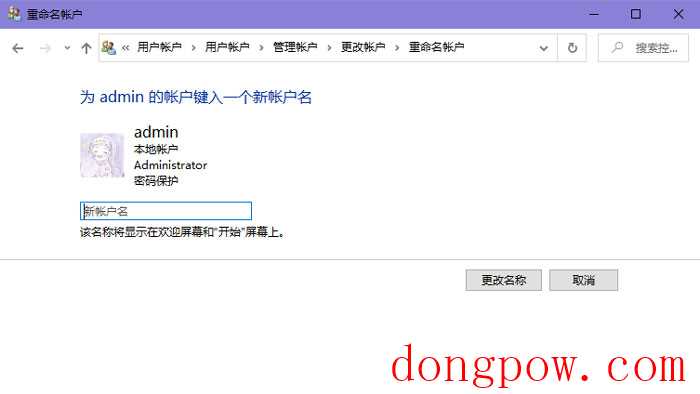
7、注销后发现现在修改的账户名已生效,可以使用新的账户名来登录了。
相关信息
-
-
2024-01-16
win10怎么把屏幕分成多个小屏幕 -
2024-01-16
win10硬盘出现三角感叹号怎么办 -
2024-01-16
怎样提取windows10聚焦壁纸
-
-
win10家庭版怎么升级旗舰版(win10家庭版怎么升级旗舰版系统)
有很多小伙伴不知道win10家庭版应该如何升级成为旗舰版,其实我们只需要在设置中找到秘钥,然后输入产品的密钥就可以进入旗舰版了,还是很简单的。win10家庭版怎么升级旗舰版1、首先,请在您的桌面上右键单击“此电脑”—选...
2024-01-16
-
Win10注册表编辑值时出错怎么办
注册表是Windows系统中存储重要配置信息的数据库,通过编辑注册表可以修改系统设置和调整功能,这篇文章是本站给大家带来的Win10注册表编辑值时出错解决方法。 注册表编辑值时出错“无法编辑:写该值的新内容时出错&r...
2024-01-16
系统教程栏目
栏目热门教程
- 783次 1 如何删除Win10保留的存储 Win10如何删除系统保留的小空间
- 688次 2 Win10专业版提示“无法访问Windows激活服务器”怎么办?
- 402次 3 Wallpaper怎么取消自动下载 阻止wallpaper自动同步
- 330次 4 Win10电脑怎么在登陆界面切换登陆账户?
- 278次 5 Win10电脑怎么禁用键盘win键?
- 258次 6 Win10按win+r打不开运行怎么办?
- 235次 7 蓝牙耳机连Win10没声音 蓝牙耳机连Win10声音断断续续怎么修复
- 233次 8 Win10网关不可用怎么办?Win10默认网关不可用修复方法
- 226次 9 Win10的帮助和支持在哪里?Win10启动“帮助和支持”的方法
- 216次 10 Steam错误代码-105解决win10方法
人气教程排行
- 4610次 1 5E对战平台怎么下载?csgo5E对战平台在哪里下载?
- 1836次 2 wallpaper怎么对好友隐藏自己的订阅?
- 783次 3 如何删除Win10保留的存储 Win10如何删除系统保留的小空间
- 688次 4 Win10专业版提示“无法访问Windows激活服务器”怎么办?
- 662次 5 esd文件怎么用U盘安装?U盘装esd系统方法步骤
- 524次 6 硬盘装win7系统
- 487次 7 比特彗星如何使用?比特彗星使用的方法
- 402次 8 Wallpaper怎么取消自动下载 阻止wallpaper自动同步
- 390次 9 图文演示windows2003迁移至win2008系统的步骤
- 390次 10 Windows Terminal可以卸载吗?Terminal卸载方法
站长推荐
热门系统下载
- 482次 1 Win10 22H2 ISO官方镜像 V2022
- 271次 2 Windows10 22H2 最新官方正式版 V19045.2846
- 254次 3 Win11 俄罗斯大神精简版 V2022.09
- 207次 4 深度技术 GHOST WIN7 64位稳定纯净版 V2020.11
- 197次 5 Windows10 22H2 64位官方正式版 V19045.2965
- 192次 6 Win11 22H2 22622简体中文正式版 V2022
- 182次 7 Win10 21H2 19044.2006 官方正式版 (KB5017308) V2022
- 174次 8 雨林木风 GhostXP SP3装机版 YN11.2 2011